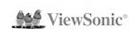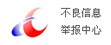SONY VAIO SZ26趣味改装
- 来源:微型计算机
- 关键字:SONY VAIO SZ26,改装
- 发布时间:2010-12-31 13:00
改装,或者说MOD,一直以来都是台式机的“专利”。对于笔记本电脑用户而言,由于过高的集成度和诸多硬件的不可替换性,导致笔记本电脑的“可玩性”一直都很低。
作为一个老DIY玩家,本文作者在笔记本电脑难以改造的既有前提下对自己提出了挑战。他用自己的双手为VAIO SZ26笔记本电脑进行了一番改造,使其增加了外置天线和第二块硬盘。其改造思路与过程相当值得大家借鉴,不妨一起来看看。
作为一个老DIY玩家,我在3年前也换上了笔记本电脑。DIY玩家的本性,让我一直有改装它的冲动。其实,我一直认为,在空间极其狭小的笔记本电脑内部玩改装,反而更有挑战性和趣味性。
我的笔记本电脑是SONY VAIO SZ26,是当年SONY的轻薄旗舰机型,紧凑的布局和狭小的空间加大了改装的难度。
既然要改装,第一步就是要弄清楚改装的空间,也就是改装的可能性。一次偶然的机会,我在网上发现了国外某型号是SONY SZ的笔记本电脑改造,左边的转轴处有一根外置天线。这很让我很是兴奋,按照经验,同一系列的笔记本用的都是公模,这说明了同样作为SZ系列的SZ26也有可能装上外置天线。另外,这台笔记本电脑的光驱已经无法读碟,我就想将光驱换成第二硬盘。确定好了改装目标之后,下面就要开始动手啦!
加装外置天线
Step 1
多了个天线,无线网卡就要多一个天线接口才能最大化利用它。于是,我在淘宝上购买了Intel WIFI 5300,3根天线,支持最新的无线802.n标准,就当给无线网卡顺便升个级吧(图1)。
Step 2
参考路由器改装外置天线的方法,还在淘宝上还购买了SMA-IPEX接口和SMA接口的外置增益天线,作为这次改装所需要的全部素材(图2)。
这些东西不贵,加起来还不到150元,体现了DIY玩家花小钱办大事的精神。接下来就要在动手过程中,研究如何把这些东西装进去了。
Step 3
拧掉几颗螺丝,就卸下了笔记本键盘和掌托,看到了无线网卡。再取下快捷键面板,就看到屏轴了(图3)。
屏轴左端,就是要安装SMAIPEX接口的地方。仔细研究发现,左端那个圆帽,可以取下,多出来的圆形缺口,正好安装SMA-IPEX接口。
不过这不是运气好,而是SONY的其他机型已经提前告诉我这个圆孔和SMA接口的直径是吻合的(图4)。取下屏轴的螺丝,稍微把屏幕抬起一点, SMA接口就能安装了,从内侧插入,外面用钳子把螺帽拧紧,就固定住了(图5)。
为什么不选择右边安装SMA接口呢? 因为屏轴右端有点松,而左端有一个螺丝来加固,这样带来的好处就是,SMA接口接上相对很重的天线,也不会造成这个部位的变形(图6)。
不过,随着改装的继续,我发现难度最大的就是—走线。虽然信号线的直径只有1mm,但是,在这台空间十分珍贵的SONY SZ26里,仍然会造成困扰。简单的把线靠在键盘的左边缘,键盘安装好后,左边会明显的翘起,很影响外观。那么只有考虑把线从机器内部穿过去了。经过实验,终于找到了一条最佳路径,并且不需要完全拆开笔记本电脑。
Step 4
拔下硬盘排线接口和它左边的大排线,把线从这里引入,从硬盘左边穿出。因为硬盘和掌托之间还有1mm~2mm的空隙,所以线在这里不会造成影响(图7)。
Step 5
继续,在蓝牙模块处把线穿入,把屏线拔下,在屏线接口这里把线穿出。再把屏线里的填充物取出来,这样,IPEX信号线就可以和屏线一起,埋入这个沟槽,向屏轴左边走线。至此,外置天线的走线问题,就完美的解决了(图8、9)。
加上12dB的增益天线后,无线网信号好多了,平时连接隔壁邻居的无线路由器只有两格信号,现在变成了满格。用Network stumbler测试,在没有加装12dB增益天线的情况下,测试用无线信号强度为 -85dBm。使用了外接12DB增益天线的情况下,强度上升为-60dBm。这么大的提升,以后去外面开会,再也不怕无线信号不好了(图10)。
在不需要增益天线的场合,把天线拧下来就行了。从此我的笔记本电脑就多了这样一个功能,罕见的SMA接口,让笔者带这台笔记本电脑出去,既实用又很有DIY玩家的面子(图11)。
光驱换硬盘
我的光驱是9.5mm超薄的,市面上9.5 mm的光驱硬盘托架很难买到,笔者就在淘宝上买了个12.5mm的硬盘托架,为了改装,所以特地买的带塑料外壳的产品。
Step 1
取下光驱,对比光驱,以IDE接口为坐标轴参照物。发现托架的厚度集中在上表面,于是笔者拿出电磨,对比光驱的形状,进行打磨(图12)。
好在塑料的外壳,遇到发热的电磨钻头后,就像巧克力一样就软化了,很好加工。经过半小时的打磨后,在外观尺寸上对比,和光驱已经差不多了,接口的位置也一样(图13)。
Step 2
可是我还是有点不满足,因为光驱位置挡板没了,外观有点难看。按照经验,光驱的挡板都是可以取下的,把挡板换在硬盘托架上如何?
把光驱的挡板取下,对比光驱上的卡扣槽,用电磨在硬盘托架上的对应位置开了几个相同大小的槽(图14),顺利的把光驱挡板装上去了。看来买塑料的硬盘托架是对的,加工就是方便啊!
Step 3
笔者把自己的另外一块硬盘,装进这个光驱硬盘托架里,塞进笔记本电脑的光驱位,刚好和IDE插槽对应上了。为了固定, 就用3M绝缘胶布简单的粘了一下即可,谁没事会拔它呢?
插上光驱面板,最后的效果图还相当不错(图15)!开机,进入系统后自动安装了驱动,第二硬盘果然找到了。至此,给SONY SZ26加装外置天线接口和第二硬盘的改装,就完美的完成了。谁说笔记本电脑不能改装?嘿嘿,只要动点脑筋,哪怕是轻薄本都一样改(图16)!
……
作为一个老DIY玩家,本文作者在笔记本电脑难以改造的既有前提下对自己提出了挑战。他用自己的双手为VAIO SZ26笔记本电脑进行了一番改造,使其增加了外置天线和第二块硬盘。其改造思路与过程相当值得大家借鉴,不妨一起来看看。
作为一个老DIY玩家,我在3年前也换上了笔记本电脑。DIY玩家的本性,让我一直有改装它的冲动。其实,我一直认为,在空间极其狭小的笔记本电脑内部玩改装,反而更有挑战性和趣味性。
我的笔记本电脑是SONY VAIO SZ26,是当年SONY的轻薄旗舰机型,紧凑的布局和狭小的空间加大了改装的难度。
既然要改装,第一步就是要弄清楚改装的空间,也就是改装的可能性。一次偶然的机会,我在网上发现了国外某型号是SONY SZ的笔记本电脑改造,左边的转轴处有一根外置天线。这很让我很是兴奋,按照经验,同一系列的笔记本用的都是公模,这说明了同样作为SZ系列的SZ26也有可能装上外置天线。另外,这台笔记本电脑的光驱已经无法读碟,我就想将光驱换成第二硬盘。确定好了改装目标之后,下面就要开始动手啦!
加装外置天线
Step 1
多了个天线,无线网卡就要多一个天线接口才能最大化利用它。于是,我在淘宝上购买了Intel WIFI 5300,3根天线,支持最新的无线802.n标准,就当给无线网卡顺便升个级吧(图1)。
Step 2
参考路由器改装外置天线的方法,还在淘宝上还购买了SMA-IPEX接口和SMA接口的外置增益天线,作为这次改装所需要的全部素材(图2)。
这些东西不贵,加起来还不到150元,体现了DIY玩家花小钱办大事的精神。接下来就要在动手过程中,研究如何把这些东西装进去了。
Step 3
拧掉几颗螺丝,就卸下了笔记本键盘和掌托,看到了无线网卡。再取下快捷键面板,就看到屏轴了(图3)。
屏轴左端,就是要安装SMAIPEX接口的地方。仔细研究发现,左端那个圆帽,可以取下,多出来的圆形缺口,正好安装SMA-IPEX接口。
不过这不是运气好,而是SONY的其他机型已经提前告诉我这个圆孔和SMA接口的直径是吻合的(图4)。取下屏轴的螺丝,稍微把屏幕抬起一点, SMA接口就能安装了,从内侧插入,外面用钳子把螺帽拧紧,就固定住了(图5)。
为什么不选择右边安装SMA接口呢? 因为屏轴右端有点松,而左端有一个螺丝来加固,这样带来的好处就是,SMA接口接上相对很重的天线,也不会造成这个部位的变形(图6)。
不过,随着改装的继续,我发现难度最大的就是—走线。虽然信号线的直径只有1mm,但是,在这台空间十分珍贵的SONY SZ26里,仍然会造成困扰。简单的把线靠在键盘的左边缘,键盘安装好后,左边会明显的翘起,很影响外观。那么只有考虑把线从机器内部穿过去了。经过实验,终于找到了一条最佳路径,并且不需要完全拆开笔记本电脑。
Step 4
拔下硬盘排线接口和它左边的大排线,把线从这里引入,从硬盘左边穿出。因为硬盘和掌托之间还有1mm~2mm的空隙,所以线在这里不会造成影响(图7)。
Step 5
继续,在蓝牙模块处把线穿入,把屏线拔下,在屏线接口这里把线穿出。再把屏线里的填充物取出来,这样,IPEX信号线就可以和屏线一起,埋入这个沟槽,向屏轴左边走线。至此,外置天线的走线问题,就完美的解决了(图8、9)。
加上12dB的增益天线后,无线网信号好多了,平时连接隔壁邻居的无线路由器只有两格信号,现在变成了满格。用Network stumbler测试,在没有加装12dB增益天线的情况下,测试用无线信号强度为 -85dBm。使用了外接12DB增益天线的情况下,强度上升为-60dBm。这么大的提升,以后去外面开会,再也不怕无线信号不好了(图10)。
在不需要增益天线的场合,把天线拧下来就行了。从此我的笔记本电脑就多了这样一个功能,罕见的SMA接口,让笔者带这台笔记本电脑出去,既实用又很有DIY玩家的面子(图11)。
光驱换硬盘
我的光驱是9.5mm超薄的,市面上9.5 mm的光驱硬盘托架很难买到,笔者就在淘宝上买了个12.5mm的硬盘托架,为了改装,所以特地买的带塑料外壳的产品。
Step 1
取下光驱,对比光驱,以IDE接口为坐标轴参照物。发现托架的厚度集中在上表面,于是笔者拿出电磨,对比光驱的形状,进行打磨(图12)。
好在塑料的外壳,遇到发热的电磨钻头后,就像巧克力一样就软化了,很好加工。经过半小时的打磨后,在外观尺寸上对比,和光驱已经差不多了,接口的位置也一样(图13)。
Step 2
可是我还是有点不满足,因为光驱位置挡板没了,外观有点难看。按照经验,光驱的挡板都是可以取下的,把挡板换在硬盘托架上如何?
把光驱的挡板取下,对比光驱上的卡扣槽,用电磨在硬盘托架上的对应位置开了几个相同大小的槽(图14),顺利的把光驱挡板装上去了。看来买塑料的硬盘托架是对的,加工就是方便啊!
Step 3
笔者把自己的另外一块硬盘,装进这个光驱硬盘托架里,塞进笔记本电脑的光驱位,刚好和IDE插槽对应上了。为了固定, 就用3M绝缘胶布简单的粘了一下即可,谁没事会拔它呢?
插上光驱面板,最后的效果图还相当不错(图15)!开机,进入系统后自动安装了驱动,第二硬盘果然找到了。至此,给SONY SZ26加装外置天线接口和第二硬盘的改装,就完美的完成了。谁说笔记本电脑不能改装?嘿嘿,只要动点脑筋,哪怕是轻薄本都一样改(图16)!
 关注读览天下微信,
100万篇深度好文,
等你来看……
关注读览天下微信,
100万篇深度好文,
等你来看……